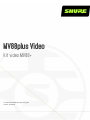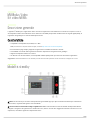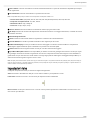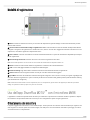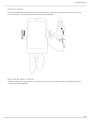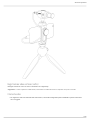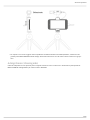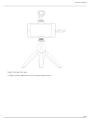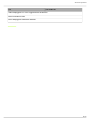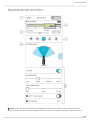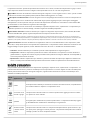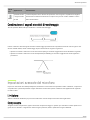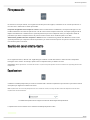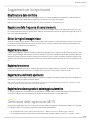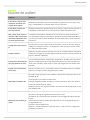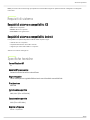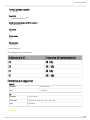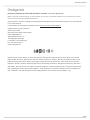MV88plus Video
Kit video MV88+
The ShurePlus MV88 video app user guide.
Version: 4 (2020-E)

Shure Incorporated
2/20
Table of Contents
MV88plus VideoKit video MV88+ 3
Descrizione generale 3
Caratteristiche 3
Modalità standby 3
Impostazioni visive 4
Modalità di registrazione 5
Uso dell’app ShurePlus MOTIV™ con il microfono MV88 5
Orientamento del microfono 5
Uscite MV88+ 10
Impostazione del microfono 11
Modalità preimpostate 13
Combinazione di segnali miscelati di monitoraggio 14
Impostazioni avanzate del microfono 14
Limitatore 14
Compressore 14
Filtro passa alto 15
Scambio dei canali sinistro/destro 15
Equalizzatore 15
Suggerimenti per la registrazione 15
Disattivazione delle notifiche 16
Regolazione della frequenza di campionamento 16
Ottieni le migliori immagini video 16
Registrazione mono 16
Registrazione stereo 16
Registrazione dell’intero spettacolo 16
Registrazione sicura grazie al salvataggio automatico 16
Condivisione delle registrazioni MOTIV 16
Soluzione dei problemi 17
Requisiti di sistema 18
Requisiti di sistema e compatibilità: iOS 18
Requisiti di sistema e compatibilità: Android 18
Specifiche tecniche 18
Attenuazione bitFrequenza di campionamento2448
kHz2444.1 kHz1648 kHz1644.1 kHz 19
Formati audio supportati 19
Omologazioni 19

Shure Incorporated
3/20
•
•
•
•
•
MV88plus Video
Kit video MV88+
Descrizione generale
L’app Shure MV88+ per la registrazione video consente la registrazione video istantanea con audio non compresso con il vo
stro dispositivo mobile. Personalizzate il suono attraverso le modalità preimpostate di elaborazione dei segnali digitali (DSP), la
regolazione del guadagno e il controllo dell’ampiezza stereo.
Caratteristiche
Compatibile con dispositivi iOS, Android, PC e Mac.
Nota: per informazioni sui dispositivi Android consigliati, consultate https://www.shure.com/MOTIVcompatibility.
Il funzionamento plug-and-play supporta la registrazione in modalità orizzontale e verticale
La flessibilità nel controllo della registrazione include le impostazioni di regolazione del guadagno
Supporto di dispositivi audio mono e stereo
Se utilizzata con microfoni MOTIV, sono disponibili modalità preimpostate per numerose situazioni di registrazione.
Suggerimento: attivate la Modalità aereo e Non disturbare per evitare interruzioni alla registrazione causate da telefonate, messaggi di testo o avvisi.
Modalità standby
① Menu Toccate il menu per accedere alle impostazioni generali dell’app o per aprire la finestra Informazioni per informazioni
sulla versione, argomenti della guida e invio di feedback.
② Connected Device Status/Recording Length/Focus Lock Lo stato visualizza il nome del modello del dispositivo MOTIV
collegato. La lunghezza di registrazione è visualizzata in ore, minuti e secondi. Per maggiori informazioni su messa a fuoco ed
esposizione, consultate l’argomento “Impostazioni visive”.
®

Shure Incorporated
4/20
•
•
•
•
③ Device Status Consente di visualizzare la durata residua della batteria e lo spazio di archiviazione disponibile per il disposi
tivo di registrazione.
④ File Information Consente di visualizzare le opzioni di formato video
Nota: la disponibilità delle opzioni può variare in base alle specifiche del dispositivo mobile in uso.
Formati di file audio: (iOS) WAV, AAC 96, AAC 128, AAC 256 (Android) AAC 96, AAC 128, AAC 256
Frequenza di campionamento: 44,1 kHz, 48 kHz.
Risoluzione video: 720p, 1080p, 4K
Frame rate: 24 fps, 30 fps, 60 fps
⑤ Reverse Camera Consente di utilizzare la telecamera anteriore per girare video selfie.
⑥ Mic Setup Consente di accedere alle impostazioni avanzate del microfono. Per maggiori informazioni, consultate la sezione
Impostazione microfono.
⑦ Pulsante Registra/Arresta
⑧ Flash Consente di usare il flash durante la registrazione in situazioni di scarsa illuminazione.
⑨ Preview Window Toccandolo è possibile esaminare il video registrato più di recente.
⑩ Grid/Level/Off Display Toccate per visualizzare le linee della griglia o un livello in modo da facilitare la composizione
dell’immagine. Oppure disattivate questa caratteristica se preferite una schermata pulita.
⑪ Zoom Level Consente di regolare il livello di zoom per una vista ravvicinata del soggetto.
⑫ Input Meter/Microphone Gain Toccate l’Input Meter per attivare il cursore del guadagno del microfono. Toccate per regola
re il guadagno del microfono durante la registrazione in modo che corrisponda al volume della sorgente sonora. Effettuate re
golazioni dal vivo per assicurarvi che i livelli rientrino nel range target (indicato dalla regione ombreggiata dell’Input Meter). Vi
sualizza l’intensità del segnale in ingresso mono o stereo.
Nota: sul display sarà visualizzato AGC quando usate l’app con il microfono integrato. La regolazione automatica del guadagno (AGC) adegua i livelli per ga
rantire un volume omogeneo. I segnali più deboli sono potenziati, mentre quelli più forti vengono attenuati per regolare il guadagno. La gamma dinamica è ri
dotta ma il risultato è una registrazione più uniforme.
Impostazioni visive
Configurate le impostazioni visive per ottenere le migliori immagini video.
Zoom: avvicinate o allontanate due dita per lo zoom avanti o indietro e per inquadrare lo scatto.
Luminosità: strisciate verso l’alto o verso il basso per impostare il livello di luminosità.
Messa a fuoco: toccate per la messa a fuoco o toccate e tenete premuto per bloccare la luminosità e la messa a fuoco. Toc
cate di nuovo per sbloccarle.

Shure Incorporated
5/20
Modalità di registrazione
① Menu Consente di selezionare il menu per accedere alle impostazioni generali dell’app e la finestra Informazioni per infor
mazioni sulla versione.
② Connected Device Status/Recording Length/Focus Lock Lo stato visualizza il nome del modello del dispositivo MOTIV
collegato. La lunghezza di registrazione è visualizzata in ore, minuti e secondi. Per maggiori informazioni su messa a fuoco ed
esposizione, consultate l’argomento “Impostazioni visive”.
③ Device Status Consente di visualizzare la durata residua della batteria e lo spazio di archiviazione disponibile per il disposi
tivo di registrazione.
④ Pulsante Registra/Arresta Consente di avviare e arrestare la registrazione del video.
Nota: l’arresto della registrazione crea un file video che viene salvato nella cartella Photos del dispositivo mobile in uso.
⑤ Flash Consente di usare il flash durante la registrazione in situazioni di scarsa illuminazione.
⑥ Grid Le linee della griglia facilitano la composizione dell’immagine.
⑦ Audio Recording L’app video MOTIV visualizza la forma d’onda dell’audio durante la registrazione.
⑧ Zoom Level Consente di regolare il livello di zoom per una vista ravvicinata del soggetto.
⑨ Input Meter Consente di visualizzare l’intensità del segnale di ingresso mono o stereo. Toccate per regolare il guadagno del
microfono durante la registrazione. I picchi a volume più alto devono rientrare nella gamma prevista (indicata dall’area ombreg
giata del misuratore di ingresso).
Nota: la dimensione massima del file è di 2 GB a registrazione (circa 2 ore di registrazione). Questo limite è stato applicato per ottimizzare le prestazioni
dell’app. La registrazione continua per più di 2 ore genera un secondo file.
Uso dell’app ShurePlus MOTIV con il microfono MV88
L’app MOTIV controlla le impostazioni del microfono per ottimizzare le prestazioni in condizioni di utilizzo specifiche. Il disposi
tivo memorizza le impostazioni utilizzate di recente per una configurazione rapida ad ogni registrazione.
Orientamento del microfono
I seguenti suggerimenti si riferiscono ai casi di utilizzo tipici. Tenete presente che esistono molti modi efficaci per registrare una
data sorgente. Per trovare quello che funziona meglio, fate delle prove con l’orientamento orizzontale o paesaggio, la colloca
zione del microfono e le impostazioni.
™

Shure Incorporated
6/20
Ritratto (verticale)
Posizionate il dispositivo di registrazione in modo da poter monitorare la registrazione. Orientate la parte anteriore del microfo
no verso la sorgente, con i lati sinistro e destro rivolti nelle direzioni appropriate.
Registrazione video orizzontale
Orientate la parte anteriore del microfono verso la sorgente. Assicuratevi che i lati sinistro e destro dell’asta del microfono sia
no rivolti nelle direzioni appropriate.

Shure Incorporated
7/20
•
Registrazione video verticale (selfie)
Rivolgete il microfono verso voi stessi e selezionate Left Right Swap.
Suggerimento: se si inizia a registrare in modalità verticale, il video rimarrà in modalità verticale anche se il dispositivo viene posto in orizzontale.
Intervista video
Per registrare l’audio solo dall’audio della videocamera, selezionate il diagramma polare CARDIOID e puntate il microfono
verso il soggetto.

Shure Incorporated
8/20
• Per captare le voci sia del soggetto dentro l’inquadratura sia dell’intervistatore fuori dall’inquadratura, selezionate il dia
gramma polare MONO BIDIRECTIONAL dell’app. Posizionate il microfono con i lati sinistro e destro rivolti verso ogni per
sona.
Autoregistrazione (streaming video)
Collocate il dispositivo su una superficie piana e angolate il microfono verso la vostra bocca. Selezionate la preimpostazione
MONO CARDIOID nell’app MOTIV per ridurre il rumore ambientale.

Shure Incorporated
9/20
Registrazione da mano
Le gambe si possono abbassare per creare un supporto portatile da mano.

Shure Incorporated
10/20
•
•
Uscite MV88+
Uscita monitor da 3,5 mm per il collegamento a cuffie e auricolari
Inviate l’audio al dispositivo di registrazione utilizzando la porta USB micro B
LED MV88+
iOS Android/Mac/PC
Verde: microfono attivo, flusso dell’audio Verde: stato di accensione
Ambra: Errore

Shure Incorporated
11/20
iOS Android/Mac/PC
Ambra lampeggiante: è in corso l’aggiornamento del firmware
Rosso: microfono in mute
Rosso lampeggiante: limitazione dell’audio

Shure Incorporated
12/20
Impostazione del microfono
① Header Toccate Close per tornare alla finestra di registrazione. Commutare tra le opzioni Locked e Unlocked per evitare
che urti accidentali o sfioramenti delle dita modifichino il suono e per bloccare il guadagno del microfono, i valori preimpostati e

Shure Incorporated
13/20
•
•
•
le impostazioni avanzate. Quando le impostazioni del microfono sono Locked, la schermata di impostazione è grigia. La linea
sopra l’input meter mostra il microfono collegato e indica quali effetti sono in uso e lo stato di registrazione.
② Input Meter Consente di visualizzare l’intensità del segnale in ingresso e se tale segnale è mono o stereo. I picchi a volume
più alto devono rientrare nella gamma prevista (indicata dall’area ombreggiata tra 12 e 0 dB).
③ Microphone Gain/Monitor Mix Consente di regolare il cursore del guadagno del microfono in modo che corrisponda al vo
lume della sorgente sonora. I livelli rientrano nell’intervallo target quando raggiungono il picco nella regione ombreggiata
dell’Input Meter. Toccate il pulsante ovale per accedere alle impostazioni del monitor mix. Consultare la sezione Monitor Mix
per informazioni su come effettuare le regolazioni di monitoraggio.
④ Preset Modes Consente di selezionare una modalità per impostare ampiezza stereo, equalizzazione e compressione per
applicazioni specifiche. Per ulteriori dettagli, consultate l’argomento “Modalità preimpostate”.
⑤ Polar Pattern Selection Consente di strisciare per scegliere tra i diagrammi di ripresa Stereo, Mono Cardioid, Mono Bidi
rectional o Raw MidSide. Quindi, regolate l’ampiezza dell’area di ripresa del microfono stereo.
Suggerimento: durante la regolazione, considerate la posizione del microfono e le dimensioni della sorgente sonora. Ad esempio, per la registrazione di
un’orchestra o un ensemble di grandi dimensioni, è consigliabile un’ampia immagine stereo per ottenere una separazione più precisa dei vari strumenti. Altre
applicazioni, come il parlato, richiedono un’ampiezza più limitata per migliorare la nitidezza e assicurare la reiezione del suono (rumore) ambientale.
⑥ Advanced Features Consente di ottimizzare la registrazione audio con i controlli del limitatore e del compressore, il filtro
passa-alto, lo swap sinistra-destra e le impostazioni di equalizzazione. Le impostazioni saranno mantenute nel microfono. Per
maggiori dettagli su questi argomenti, vedere "Riduzione del rumore del vento" e "Scambio dei canali sinistro/destro"
Limitatore: utilizzate il limitatore per controllare i picchi di volume impostando una soglia di ingresso.
Compressore: utilizzate il compressore quando la fonte audio è molto dinamica. Il compressore consente di ridurre la
gamma dinamica, i segnali meno intensi vengono potenziati mentre quelli intensi vengono abbassati. Sono disponibili op
zioni di compressione bassa ed elevata.
Equalizzatore: utilizzate l’equalizzatore per attenuare o potenziare le bande di frequenza per migliorare la nitidezza del
suono. L’icona EQ nella schermata delle impostazioni del microfono visualizza l’equalizzazione selezionata dall’utente.
Modalità preimpostate
Cinque modalità selezionabili ottimizzano le impostazioni di guadagno, ampiezza stereo, equalizzazione e compressione. Im
postate il livello del microfono e provate le modalità per trovare l’impostazione con il suono migliore. Poiché le modalità preim
postate possono influire sulla forza del segnale di ingresso, regolate il livello del microfono secondo necessità dopo avere
cambiato la modalità preimpostata.
Moda
lità
Applicazione Caratteristiche
Parla
to
parlato
Un’ampiezza stereo limitata per assicurare la reiezione del rumore di fondo, un’equalizzazione
che enfatizza nitidezza e ampiezza e compressione tenue.
Canto
esecuzioni vocali
di solisti o gruppi
L’ampiezza stereo di livello medio con una lieve equalizzazione aggiunge ricchezza e nitidez
za e produce un suono naturale.
Piatta
qualsiasi
Un segnale privo di elaborazione (nessuna equalizzazione o compressione utilizzata). Aggiun
ge flessibilità durante l’elaborazione dell’audio dopo la registrazione.
Acu
stica
strumenti acustici
e musica a basso
volume
L’ampiezza stereo di livello medio con compressione limpida uniforma i picchi di volume e por
ta in primo piano i passaggi con volume più basso. L’impostazione dell’equalizzatore enfatizza
i dettagli e produce un suono complessivo naturale.

Shure Incorporated
14/20
•
•
Moda
lità
Applicazione Caratteristiche
Forte
spettacoli dal vivo
e sorgenti sonore
più forti
L’estesa ampiezza stereo aumenta la separazione tra le sorgenti e l’equalizzazione migliora
ulteriormente la definizione riducendo le frequenze che possono rendere “affollato” il suono
della strumentazione.
Combinazione di segnali miscelati di monitoraggio
Toccate il pulsante Monitor Mix per visualizzare i comandi di monitoraggio.
Usate il comando a slitta del segnale miscelato di monitoraggio per determinare la quantità di ascolto di ciascun ingresso. Per
ottenere risultati ottimali, avviate il monitoraggio al punto intermedio ed eseguite le regolazioni.
Spostate il comando a slitta verso l’icona del microfono (MIC) per ascoltare maggiormente l’audio attualmente registrato.
Spostate il comando a slitta verso l’icona del dispositivo (PLAYBACK) per ascoltare maggiormente l’audio registrato in
precedenza.
Impostazioni avanzate del microfono
Dopo avere selezionato la modalità preimpostata, ottimizzate il suono tramite le impostazioni relative a limitatore, compressore
ed equalizzatore. Queste impostazioni vengono mantenute nel microfono quando si utilizzano altre applicazioni di registrazio
ne audio e video.
Limitatore
Attivate o disattivate il limitatore per prevenire la distorsione causata dai picchi di volume della registrazione.
Compressore
Scegliete nessuna compressione, oppure selezionate compressione leggera o pesante per controllare il volume quando la sor
gente sonora è dinamica. I segnali meno intensi vengono potenziati, mentre quelli intensi vengono abbassati.

Shure Incorporated
15/20
Filtro passa alto
Per ottenere il suono più naturale, non scegliete nessun filtro passa alto. Oppure, selezionate 75 Hz o 150 Hz per ridurre il ru
more del vento e ambientale o l’effetto di prossimità.
Frequenza di taglio alle basse frequenze a 75 Hz Fornisce un’attenuazione di 6 dB/ottava, con frequenza di taglio a 75 Hz.
Facilita l’eliminazione dei rumori del palcoscenico o di altri rumori a basse frequenze della sala, ad esempio quelli generati da
impianti di riscaldamento o climatizzazione. Questa impostazione può essere adoperata anche per compensare l’effetto di
prossimità o per ridurre le frequenze basse che possono rendere il suono di uno strumento piatto o non nitido.
Attenuazione graduale alle basse frequenze a 150 Hz Fornisce un’attenuazione graduale di 6 dB/ottava a 150 Hz. Usate
questa impostazione per compensare l’effetto di prossimità o per ridurre le basse frequenze che possono rendere il suono di
uno strumento piatto o non nitido.
Scambio dei canali sinistro/destro
Per le registrazioni stereo, utilizzate Left Right Swap per scambiare i canali audio sinistro e destro facendo corrispondere
l’immagine stereo al video. Ad esempio, quando usate un dispositivo video per filmare voi stessi.
Suggerimento: utilizzate gli indicatori L e R sull’asta del microfono. In questo modo potete impostare la funzione di scambio Left Right Swap prima di iniziare
la registrazione.
Equalizzatore
Cambiate le modalità preimpostate per sentire le variazioni DSP e utilizzate l’equalizzatore per attenuare o potenziare le bande
di frequenza per migliorare la nitidezza del suono.
Nota: l’equalizzazione che rientra nelle preimpostazioni non viene visualizzata. Tuttavia, l’icona EQ nella barra di stato delle impostazioni avanzate indica
l’equalizzazione selezionata dall’utente.
Le modifiche di equalizzazione vengono visualizzate nell’immagine dell’equalizzatore.
L’equalizzazione viene mantenuta tra un cambio di modalità preimpostata e l’altro.

Shure Incorporated
16/20
•
•
Suggerimenti per la registrazione
Disattivazione delle notifiche
Quando aprite l’app MOTIV compare un messaggio di avviso che vi chiede di abilitare la modalità Aereo e Non disturbare. È
importante farlo per evitare interferenze di registrazione da chiamate, messaggi e varie notifiche.
Nota: per aggiungere informazioni di geolocalizzazione al file audio, abilitate la modalità Aereo e quindi riattivate il Wi-Fi.
Regolazione della frequenza di campionamento
Selezionate una frequenza di campionamento bassa nei casi in cui è preferibile gestire un file di dimensioni ridotte, per esem
pio, quando registrate il parlato o un podcast per il download. Selezionate una frequenza di campionamento più alta per la mu
sica e per registrazioni dinamiche.
Ottieni le migliori immagini video
Avvicinate o allontanate due dita per lo zoom avanti o indietro e per inquadrare lo scatto. Strisciate verso l’alto o verso il basso
per impostare il livello di luminosità. Toccate per la messa a fuoco o toccate e tenete premuto per bloccare la luminosità e la
messa a fuoco. Toccate di nuovo per sbloccarle.
Registrazione mono
Usate questa modalità per aumentare il tempo di registrazione disponibile o per la registrazione di una singola sorgente, come
la voce, che trae vantaggio dalla riduzione del rumore ambientale. Selezionate il diagramma polare Mono Cardioid o Mono Bi
directional e l’audio proveniente da tutte le capsule viene sommato in un unico canale. L’indicatore di ingresso segnala la regi
strazione mono visualizzando la metà superiore della forma d’onda. MOTIV supporta microfoni di terzi con la registrazione mo
no.
Registrazione stereo
Ruotate l’asta dell’MV88+ nella clip per adattarlo alla registrazione in modalità verticale o orizzontale. Le etichette L e R mo
strano l’orientamento stereo del microfono. L’immagine stereo è precisa se il logo Shure è rivolto verso l’alto.
Registrazione dell’intero spettacolo
Per essere certi di captare tutte le sorgenti di suono, cominciate a registrare prima dell’inizio dello spettacolo e modificate la re
gistrazione in seguito per regolare l’eventuale silenzio.
Nota: se durante la registrazione il microfono viene accidentalmente scollegato, MOTIV arresta automaticamente la registrazione. A questo punto compare
una finestra di dialogo che richiede di assegnare un nome e salvare il file audio.
Registrazione sicura grazie al salvataggio automatico
Se durante la registrazione il microfono viene accidentalmente scollegato, MOTIV arresta automaticamente la registrazione. A
questo punto compare una finestra di dialogo che richiede di assegnare un nome e salvare il file audio.
Condivisione delle registrazioni MOTIV
Interrompete la registrazione per creare un file video che viene salvato nell’app Photos del dispositivo mobile in uso. È possibi
le condividere i video creati con l’app di registrazione video MOTIV dall’app Photos.
Su un dispositivo iOS, il vostro video si troverà in Photos > MOTIV o in Photos > Media Types > Videos
Su un dispositivo Android, il vostro video si troverà nella raccolta principale di Photos o in Photos > Albums > Camera

Shure Incorporated
17/20
Soluzione dei problemi
Problema Soluzione
Il microfono è inserito, ma il
misuratore del volume non
registra alcun segnale.
Modificate le impostazioni di privacy del dispositivo di registrazione in SETTINGS > PRI
VACY > MICROPHONE per consentire all’app di usare il microfono.
Il microfono è inserito, ma
non viene rilevato.
Scollegate e ricollegate i collegamenti dei cavi in modo che l’app riconosca il microfono. Il
collegamento è saldo quando il nome del microfono è visibile nella barra di stato.
Non si sente alcun suono no
nostante i LED e il misuratore
del volume rispondano come
se l’audio fosse presente.
Controllate la combinazione di Monitor Mix per assicurarvi che l’audio stia passando e
che sia possibile monitorare la riproduzione. Spostate il comando a slitta Monitor Mix ver
so il centro per ascoltare l’audio attualmente in fase di registrazione e quello registrato in
precedenza.
L'audio suona male o distan
te.
Per assicurarvi di ricevere l’audio dal microfono MOTIV e non da un microfono integrato,
scollegate e ricollegate il microfono. Il collegamento è saldo quando il nome del microfo
no è visibile nella barra di stato.
L’audio è distorto.
Utilizzate il misuratore audio per assicurarvi che i picchi del volume rientrino nella gamma
prevista (la zona grigia). Se il livello raggiunge l’indicatore di picco rosso del misuratore di
ingresso, abbassate il guadagno.
I canali stereo sinistro/destro
non corrispondono al video.
A seconda dell’orientamento del dispositivo di registrazione, potrebbe essere necessario
attivare lo scambio sinistro-destro nelle impostazioni MOTIV. Se l’audio è già stato regi
strato, potete scambiare i canali sinistro e destro nella maggior parte dei software di edi
ting audio.
L’audio non è sincronizzato
con il video
Passate a un frame rate o a una risoluzione inferiore. Si potrebbero ottenere prestazioni
migliori con un frame rate meno impegnativo per il sistema.
Impossibile condividere file.
Se un file è troppo grande per essere condiviso, esistono alcune opzioni per ridurre le di
mensioni del file.
Convertite il file in un formato di compressione.
Collegate il dispositivo mobile al computer e usate il trasferimento di file, come quello di
iTunes, per scaricare il file sul desktop.
Dividete la traccia in due, esportate entrambi i file e rimetteteli insieme utilizzando un soft
ware di editing audio.
Risoluzione dei problemi ge
nerale.
Assicuratevi che l’app sia aggiornata alla versione più recente.
Assicuratevi che il sistema operativo del telefono in uso sia aggiornato alla versione più
recente.
Verificate il funzionamento del microfono utilizzando un cavo di collegamento diverso o
un dispositivo diverso.
Chiudete e riavviate l’applicazione.
Spegnere e riavviare il dispositivo cancella la cache e a volte può servire a migliorare le
prestazioni del software.

Shure Incorporated
18/20
•
•
•
•
•
•
Nota: può essere utile resettare l’app per ripristinare la funzionalità. Eseguite un ripristino manuale scollegando e ricollegando
il microfono.
Requisiti di sistema
Requisiti di sistema e compatibilità: iOS
iOS: iOS 12 e superiore
iPhone: iPhone 6 e superiori
iPod Touch: sesta generazione
Requisiti di sistema e compatibilità: Android
È compatibile con qualsiasi dispositivo Android dotato di quanto segue:
Android Oreo 8.0 e superiore
Requisito alimentazione host USB ≥ 100 mA
Supporto per classe audio USB 1.1 e superiore
Android è un marchio di Google Inc.
Specifiche tecniche
Con certificazione MFi
Sì
Modalità DSP (preimpostate)
Parlato/Canto/Acustica/Alto volume/Piatta
Diagramma polare
Stereo ad ampiezza regolabile/Bidirezionale mono/Cardioide mono/Mid-Side
Principio stereo
Mid-Side
Formato audio supportato
iOS
WAV, AAC (Fino a 256 KHz)
Formato audio supportato
Android
AAC (Fino a 256 KHz)
Risposta in frequenza
20 Hz - 20,000 Hz

Shure Incorporated
19/20
Intervallo guadagno regolabile
0 - +36 dB
Sensibilità
-37 dBFS/Pa ad 1 kHz
Livello di pressione sonora (SPL) massimo
120 dB di SPL
Limitatore
Sì
Compressore
Sì
Equalizzatore
A 5 bande
1 Pa=94 dB di SPL
Con guadagno minimo, modalità piatta
Attenuazione bit Frequenza di campionamento
24 48 kHz
24 44.1 kHz
16 48 kHz
16 44.1 kHz
Formati audio supportati
Android
PCM/WAV Fino a 352 KHz
AAC 256,128,96
iOS
PCM/WAV Fino a 352 KHz
Audio MP4 Estensioni file audio: .mp4, .m4a, .m4p, .m4b
AAC 256,128,96
[1] [2]
[2]
[1]
[2]

Shure Incorporated
20/20
Omologazioni
Etichetta di conformità alla norma ICES-003 della IC in Canada: CAN ICES-3 (B)/NMB-3(B)
Nota: La verifica della conformità presuppone che vengano impiegati i cavi in dotazione e raccomandati. Utilizzando cavi non schermati si possono compro
mettere le prestazioni relative alla compatibilità elettromagnetica.
Questo prodotto è conforme ai requisiti essenziali specificati nelle direttive pertinenti dell’Unione europea ed è contrassegnabi
le con la marcatura CE.
La Dichiarazione di conformità CE è reperibile sul sito: www.shure.com/europe/compliance
Rappresentante europeo autorizzato:
Shure Europe GmbH
Sede per Europa, Medio Oriente e Africa
Ufficio: EMEA Approval
Jakob-Dieffenbacher-Str. 12
75031 Eppingen, Germania
N. di telefono: +49-7262-92 49 0
Fax: +49-7262-92 49 11 4
E-mail: [email protected]
Made for iPhone Xs Max, iPhone Xs, iPhone XR, iPhone X, iPhone 8 Plus, iPhone 8, iPhone 7 Plus, iPhone 7, iPhone SE,
iPhone 6s Plus, iPhone 6s, iPhone 6 Plus, iPhone 6, iPhone 5s, iPhone 5c, iPhone 5, iPad Pro (10,5 pollici), iPad Pro (12,9
pollici) di seconda generazione, iPad Pro (12,9 pollici) di prima generazione, iPad Pro (9,7 pollici), iPad mini 4, iPad mini 3,
iPad mini 2, iPad Air 2, iPad Air, iPad (sesta generazione), iPad (quinta generazione), iPad (quarta generazione), iPod touch.
iPad, iPhone, iPod e iPod touch sono marchi commerciali di Apple Inc., registrati negli Stati Uniti e in altri paesi. iPad Air, iPad
mini e Lightning sono marchi commerciali di Apple Inc. Il marchio “iPhone” è utilizzato in Giappone su licenza di Aiphone K.K.
PIXI e Manfrotto sono marchi registrati di Vitec Imaging Solutions. Peso massimo del mini treppiede: 1 kg.
® ®
-
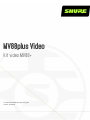 1
1
-
 2
2
-
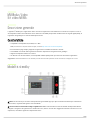 3
3
-
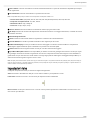 4
4
-
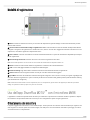 5
5
-
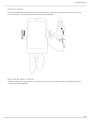 6
6
-
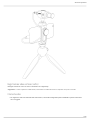 7
7
-
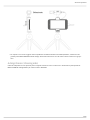 8
8
-
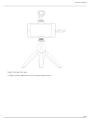 9
9
-
 10
10
-
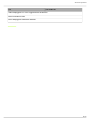 11
11
-
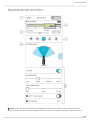 12
12
-
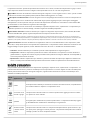 13
13
-
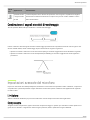 14
14
-
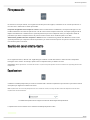 15
15
-
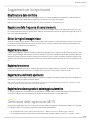 16
16
-
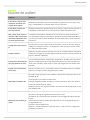 17
17
-
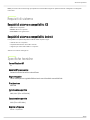 18
18
-
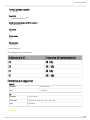 19
19
-
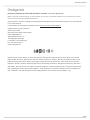 20
20